常见问题
1、进入课程介绍页面,播放课程跳出播放页面,但显示“白屏”,无任何内容.
出现这样情况,是由于软件拦截了课程页面,主要分为两种情况:
A、您的计算机上安装了上网助手(3721、雅虎等),拦截了课程播放页面,请关闭这些软件的拦截功能。
左键点击“已拦截”,进入功能选择界面,将“不拦截当前站点广告”前面的“勾”打上。
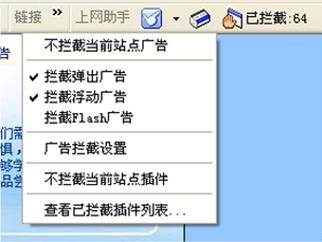
3721上网助手设置选项

雅虎上网助手设置选项
B、操作系统自带的“IE拦截设置”,您可以右键“阻止条”,选择“临时允许弹出窗口”临时解除课程拦截(但下次仍然会出现此问题),或者选择“总是允许来自此站点的弹出窗口”(设置本网站为信任网站,下次不会再拦截课程)
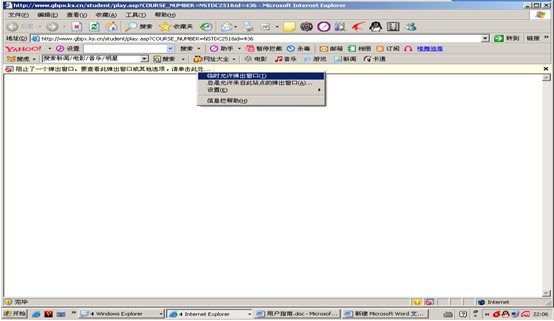
2、进入播放页面,课程总是显示“装载中,请等待”。

答:出现这样情况,主要有以下几种情况:
A、播放课程的播放器没有安装,请到首页“必备软件”区进行下载, 下载结束后找到该文件( msjavx86.exe ),双击运行。出现安装确认提示如下:

点击按钮“是”,确认安装。出现许可协议确认界面如下:
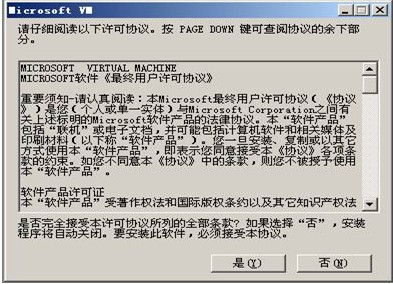
接受许可协议后,进入安装,安装完毕后升级程序提示安装完成:

点击“确定”按钮,升级程序提示重新启动计算机:

点击“是”重新启动计算机后,再次启动浏览器进行学习即可。
B、计算机安装了另外的Java系统程序,该系统程序需要在机器上安装一个Java的插件,导致该插件的运行与课件播放器冲突,因此造成无法进入学习的情况。
该问题的解决办法是:
在 IE 浏览器中选择:“工具” -> “ Internet 选项” -> “高级”标签
* 在设置的窗口中查找是否有类似“ Java2 v1.3.1_04 ”的 Java 插件
* 如果找到该选项,将其前面的 “选中状态 ”去掉,一直点 “确定 ”按钮关闭 “Internet 选项”窗口,关闭 IE 浏览器,重新学习即可进入。
* 在学习完毕后,再按照以上操作将“Java2 v1.3.1_04”选项选中,确定后即可以继续使用原来的 Java 系统。
考虑到原 Java 系统的正常运行,该解决方法是目前比较好的能够解决该问题而又不会影响员工正常工作的方法。
C、机器上安装了 3721 或者雅虎等上网助手,并通过此类软件设置了拦截弹出窗口的功能。
解决办法:
* 卸载上网助手。
* 或者去掉上网助手里拦截新弹出窗口的功能。
* 或者在上网助手里标记本学习窗口不是广告窗口。
D、系统安装不完善、应用程序之间互相冲突或者系统已经遭受病毒破坏,从而导致课件无法正常播放。此种情况下,建议在线连接到微软网站对操作系统进行在线升级,如下图所示:
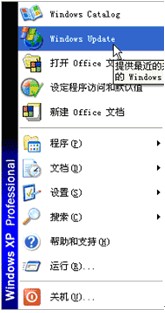
点击上图所示的 Windows Update 菜单,即可进入微软网站,如下图所示:
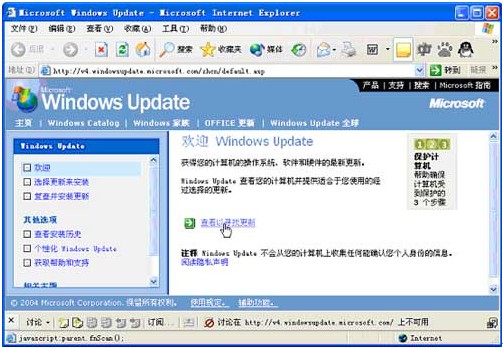
接下来按照升级向导一步步进行升级操作直至升级完毕即可。
E、和网络速度有关,非常慢的网络速度也会造成播放器长期处于等待状态。
3、点击观看“动画类”课程,点击后无播放内容。
答:出现这样情况,主要有以下几种情况:
A、计算机上没有安装FLASH插件,请到首页“必备软件”区进行下载,下载结束后找到该文件( flashx.exe ),双击运行。出现安装确认提示如下:
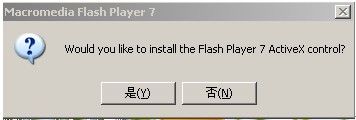
点击按钮“是”,确认安装。安装完毕后升级程序提示安装完成:

B、flash插件设置问题。
在打开的flash页面中,右键点“设置”,出现如下的对话框。请点击“高级”这个按钮,等待网页的打开。
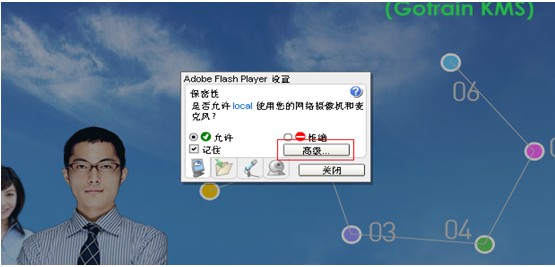
打开网页后,页面显示如下;请点击“全局安全性设置面板”,等待新页面的打开。

打开网页后,显示如下图;请先选择“始终允许”;
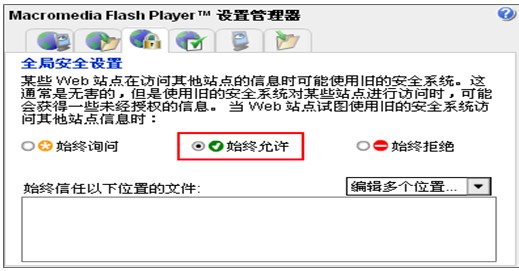
按F5,刷新该页面。然后关闭课件重新打开即可正常使用。